
手机wsp如何合拼 手机WPS如何将两个word文档合并
发布时间:2024-09-02 09:21:15 来源:三公子游戏网
手机WPS是一款功能强大的办公软件,不仅可以编辑和查看文档,还可以实现多种实用功能,其中合并两个word文档是许多用户经常需要的操作之一。通过手机WPS,用户可以轻松将两个word文档合并为一个,省去了在电脑上进行繁琐操作的步骤。手机WPS的便捷操作和高效功能,大大提高了用户的办公效率,是许多人办公学习的不可或缺的利器。
手机WPS如何将两个word文档合并
操作方法:
1.首先,在手机主界面中点击WPS软件的图标,我们通过这种方式打开WPS软件。
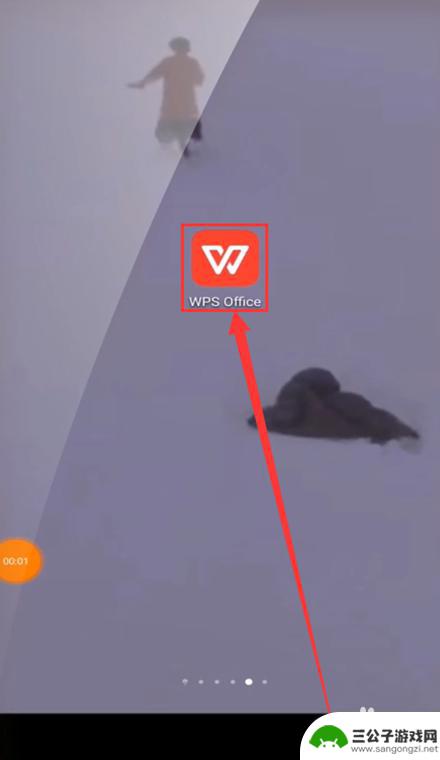
2.然后,我们在打开的WPS界面中点击位于界面下方的应用选项。展开应用选项中的内容。
3.接着,我们需要在弹出的界面中点击文档处理选项,将文档处理选项里的内容展开。
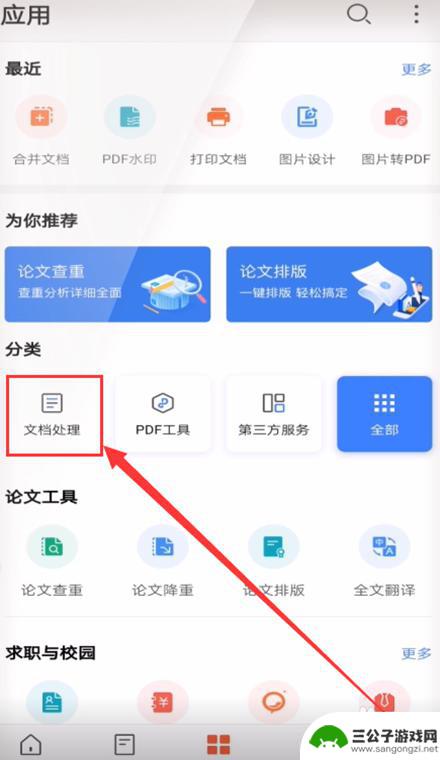
4.展开后我们可以在弹出的窗口中看到合并文档选项,然后我们点击合并文档选项。
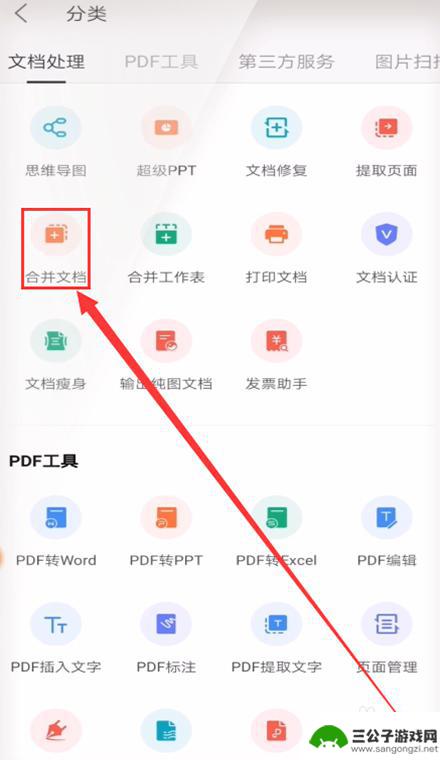
5.在弹出的窗口中,我们点击选择文档按钮。并在显示的所有文档中选择两个需要合并的word文档并在末尾打上勾。
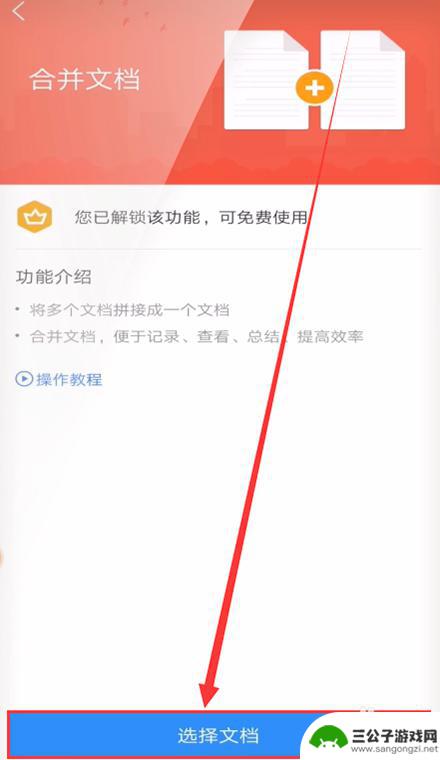
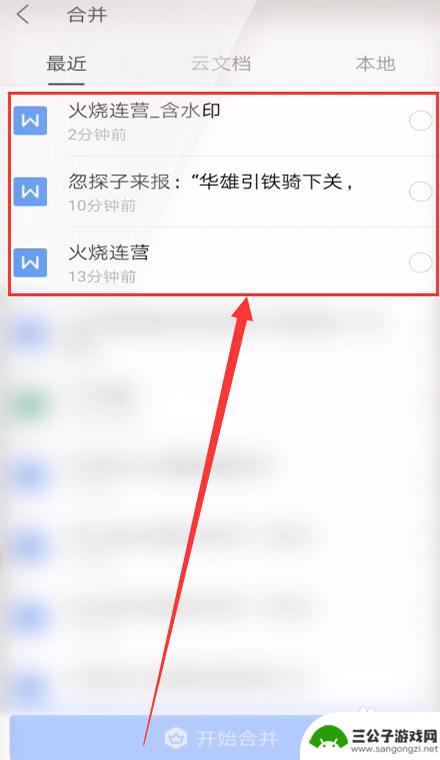
6.选择完后,我们接下来需要点击位于界面下方的开始合并按钮,将两个文档进行合并。

7.合并后,我们会在弹出的小窗口中看到合并完成四个字。然后我们点击窗口中的打开按钮。
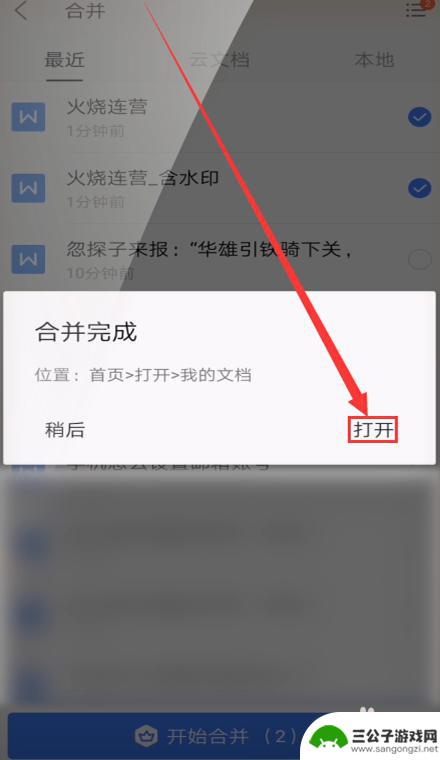
8.通过上述操作后,我们在打开的word文档中就可以发现两个文档已合并成一个文档。
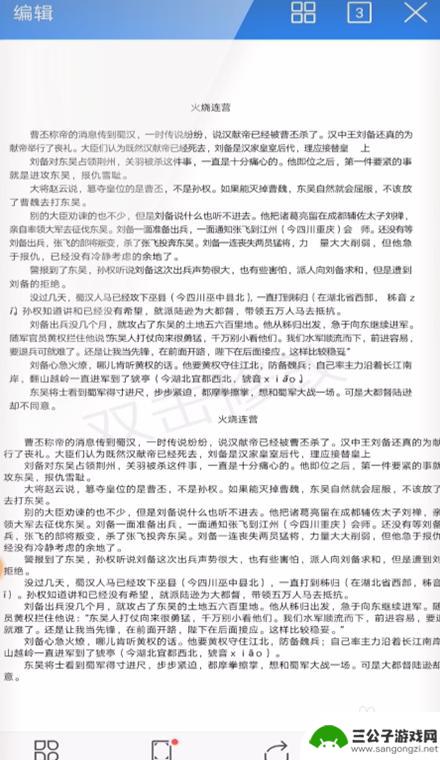
以上就是关于手机wsp如何合拼的全部内容,如果有出现相同情况的用户,可以按照小编的方法来解决。
热门游戏
-
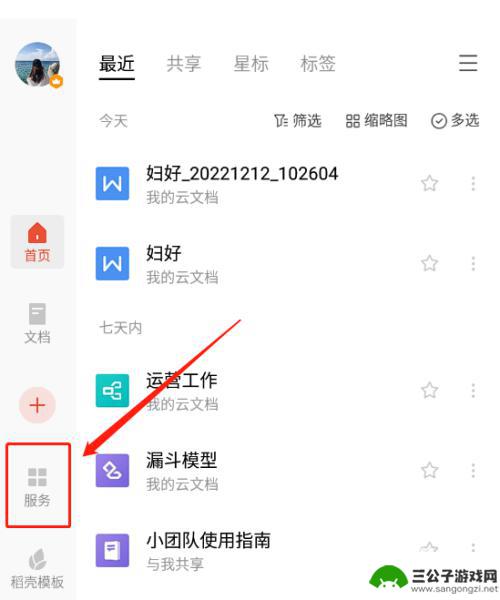
手机wps多个文档合并成1个 WPS手机版如何将多个文档合并
随着移动办公的普及,我们经常会在手机上使用WPS进行文档编辑和处理,有时候我们可能会遇到需要将多个文档合并成一个的情况。针对这个需求,WPS手机版提供了便捷的操作,让我们可以轻...
2023-12-16
-
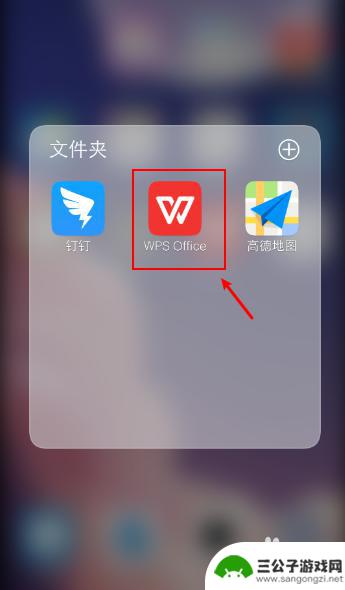
手机wps如何将两页合成一页 手机wps怎样把两页变成一页显示
随着移动办公的普及,手机WPS成为了许多人办公必备的工具,在使用手机WPS编辑文档时,有时会遇到需要将两页合成一页显示的情况。手机WPS如何实现将两页合并成一页呢?通过一些简单...
2024-02-13
-
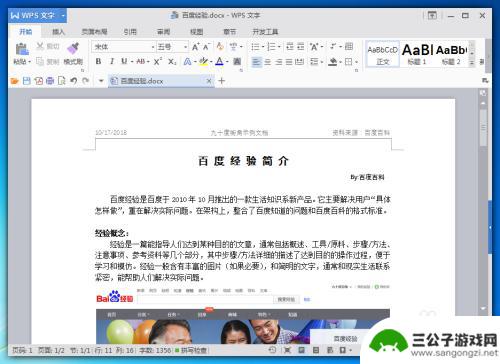
wps文档怎么转成pdf wps word转pdf文件方法
WPS文档是一种常用的办公文档格式,但有时候我们需要将其转换为PDF格式以便于分享和打印,在WPS Word软件中,转换WPS文档为PDF文件非常简单。只需打开WPS Word...
2024-06-18
-
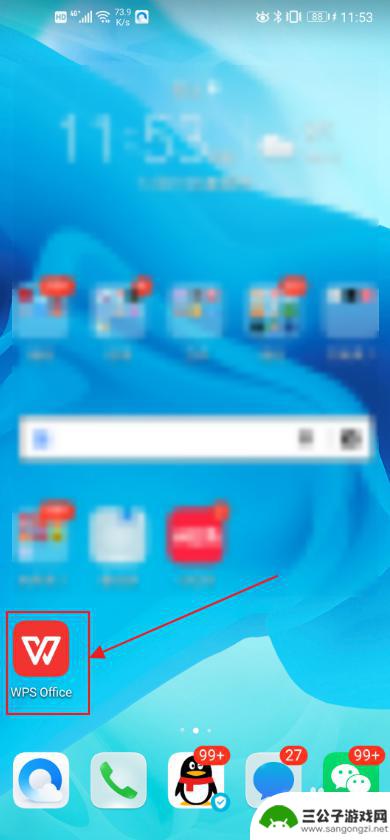
手机文档目录怎么查 手机WPS中word如何添加目录
随着手机在生活中的普及,人们对于手机应用的需求也越来越高,在手机WPS中,word文档的编辑和排版功能备受用户青睐。许多用户却面临一个共同的问题:如何在手机WPS中添加目录?目...
2024-01-03
-
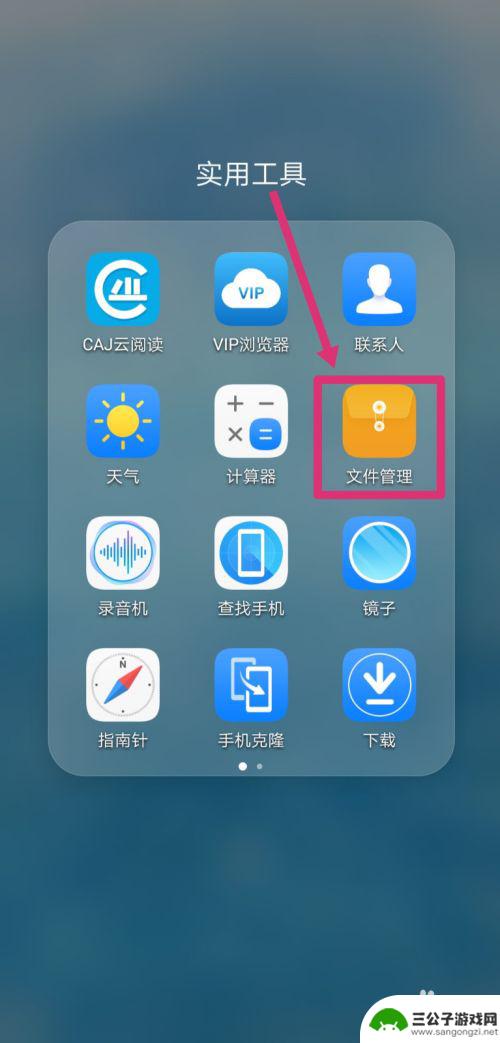
手机上的word文档在哪 手机wps文件在哪个文件夹
在手机上查找word文档和wps文件可以说是一件很常见的事情,许多人使用手机来处理工作文件和学习资料,但却常常找不到保存在手机里的文档。实际上word文档和wps文件通常保存在...
2024-07-19
-
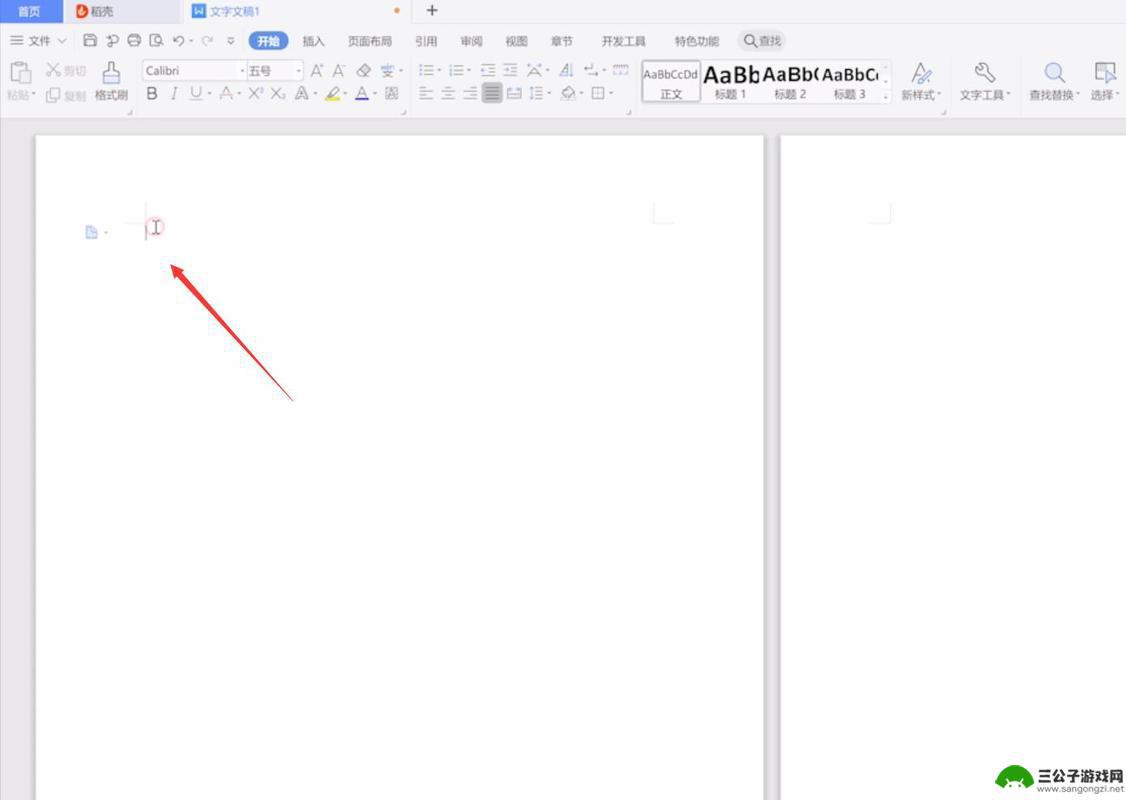
wps怎么删除空白页文档word wps删除多余空白页的方法
在使用WPS或者Word进行文档编辑时,我们有时会遇到一些多余的空白页,这些空白页会占用我们的存储空间,不仅浪费资源,而且给我们的文档带来一些不必要的麻烦。我们应该如何删除这些...
2023-12-31
-

iphone无广告游戏 如何在苹果设备上去除游戏内广告
iPhone已经成为了人们生活中不可或缺的一部分,而游戏更是iPhone用户们的最爱,让人们感到困扰的是,在游戏中频繁出现的广告。这些广告不仅破坏了游戏的体验,还占用了用户宝贵...
2025-02-22
-

手机图片怎么整体缩小尺寸 如何在手机上整体缩小照片
如今手机拍照已经成为我们日常生活中不可或缺的一部分,但有时候我们拍摄的照片尺寸过大,导致占用过多存储空间,甚至传输和分享起来也不方便,那么如何在手机上整体缩小照片尺寸呢?通过简...
2025-02-22














